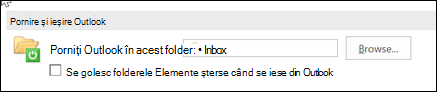Elementele pe care le ștergeți sunt mutate în folderele Elemente șterse sau Coș de gunoi, dar nu sunt șterse definitiv până când nu sunt golite acele foldere. În timp, conținutul folderului Elemente șterse poate consuma o cantitate mare de spațiu pe computer sau pe cota de stocare a serverului de e-mail.
Outlook poate fi configurat pentru a goli automat folderul Elemente șterse sau puteți goli manual folderul în orice moment.
Notă: dacă utilizați un contMicrosoft 365, Outlook.com sau Exchange, veți avea un folder Elemente șterse . Dacă utilizați un alt tip de cont (cum ar fi Gmail sau Yahoo sau alt cont de e-mail), folderul dvs. va fi denumit în schimb Coș de gunoi .
Golirea manuală a folderului Elemente șterse
În lista de foldere, faceți clic dreapta pe folderul Elemente șterse sau pe folderul Coș de gunoi , apoi selectați Golire folder.
Golirea automată a folderului Elemente șterse
-
Selectați Opțiuni > fișier.
-
Selectați Complex, apoi, sub Pornire și ieșire Outlook, bifați caseta de selectare Golire folder Elemente șterse la ieșire.
-
Pentru a fi notificat înainte ca folderul Elemente șterse să fie golit automat, defilați în jos pe ecranul Opțiuni complexe la secțiunea Altele și bifați caseta de selectare Se solicită confirmare înainte de a șterge definitiv elementele .
Consultați și
Golirea folderului Elemente șterse din Outlook pentru Mac